win10卸载输入法的具体方法 怎么卸载win10输入法
更新时间:2023-09-22 09:18:46作者:zheng
有些用户在win10电脑上下载了多个输入法,想要卸载掉一些输入法来释放磁盘空间,但不知道如何操作,今天小编教大家win10卸载输入法的具体方法,操作很简单,大家跟着我的方法来操作吧。
具体方法:
1.在任务栏的语言地方点击一下再点击语言首选项。
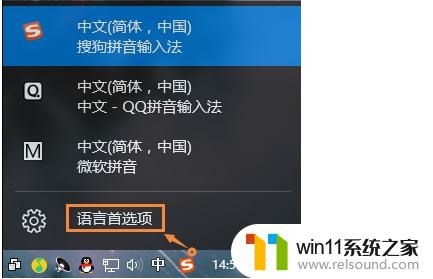
2.需要添加除中文以外的另一种语言。如英语(English),添加后会成为英式键盘,便于切换。
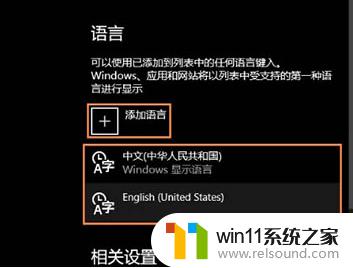
3.英文输入法设置为默认语言。
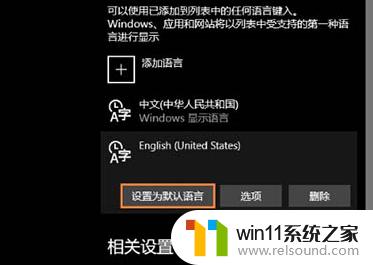
4.然后点击:中文(中华人民共和国)再点击上面的选项进入下一步。
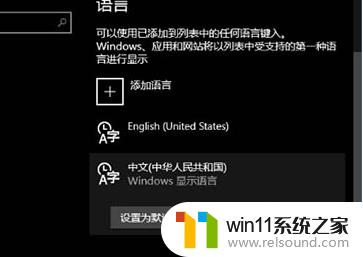
5.在这里找到微软输入法,并删除。

6.之后键盘输入中就不会出现微软输入法了,如果不喜欢英式键盘。可以直接删除英语(美国)语言。

以上就是win10卸载输入法的具体方法的全部内容,如果有遇到这种情况,那么你就可以根据小编的操作来进行解决,非常的简单快速,一步到位。
win10卸载输入法的具体方法 怎么卸载win10输入法相关教程
- win10卸载王码输入法的方法 win10怎么卸载王码输入法
- win10输入法不见了怎么办 win10如何解决输入法不见了
- 苹果笔记本怎么卸载win10系统 如何把苹果笔记本的win10卸掉
- win10如何进入运行界面 win10进入运行界面的方法
- win10关闭工作区的方法 win10工作区怎么关
- win10无法打开此安装程序包的解决方法 win10无法打开此安装程序包怎么办
- win10更新后声音没了怎么办 win10更新后没声音修复方法
- win10音量图标空白怎么办 win10不显示音量图标的解决方法
- win10操作中心怎么打开 win10打开操作中心的方法
- win10设置显示器亮度的方法 win10显示器亮度怎么调节
- win10不安全连接怎么设置为安全
- win10怎么以兼容模式运行程序
- win10没有wlan连接选项
- 怎么检查win10是不是企业版
- win10怎么才能将浏览过的记录不自动保存
- win10无法打开gpedit.msc
win10系统教程推荐